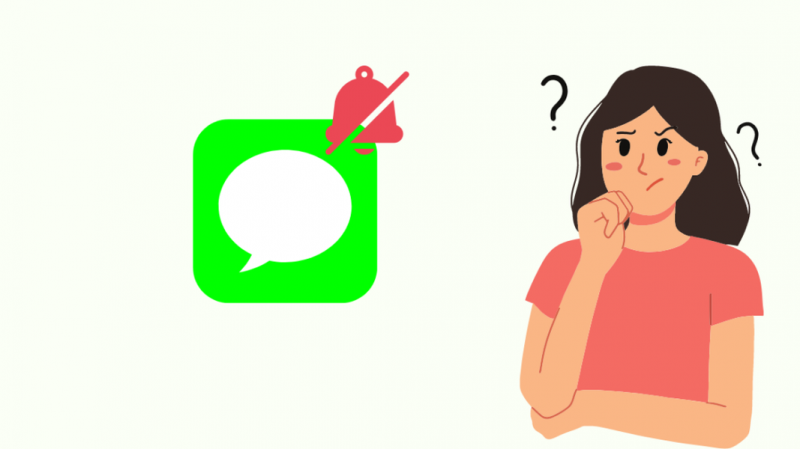Bratu veliko pišem na iMessage, predvsem med vikendom, ko naj bi bila tekma lige NFL.
Ko sem mu pošiljal sporočila, je iMessage nenadoma rekel, da ima obvestila utišana, ko pa se je vrnil k pošiljanju sporočil, je rekel, da jih ni utišal.
Odločila sem se, da bom temu prišla do dna, saj bi to lahko oviralo, če bi bilo kaj bolj nujnega, o čemer bi se morala pogovoriti z njim.
Potem ko sem porabil veliko časa za raziskovanje, kako delujeta način Ne moti in Fokus, sem poskrbel, da je majhno obvestilo v iMessage izginilo.
Če so obvestila osebe, s katero se pogovarjate v iMessage, utišana, jo lahko prosite, naj izklopi način osredotočenosti ali doda vaš stik na njihov seznam priljubljenih stikov, da zaobide način osredotočenosti.
Ko boste prišli do konca tega članka, boste lahko tudi to sporočilo hitro in preprosto izklopili.
Kaj pomeni, ko ima nekdo utišana obvestila?
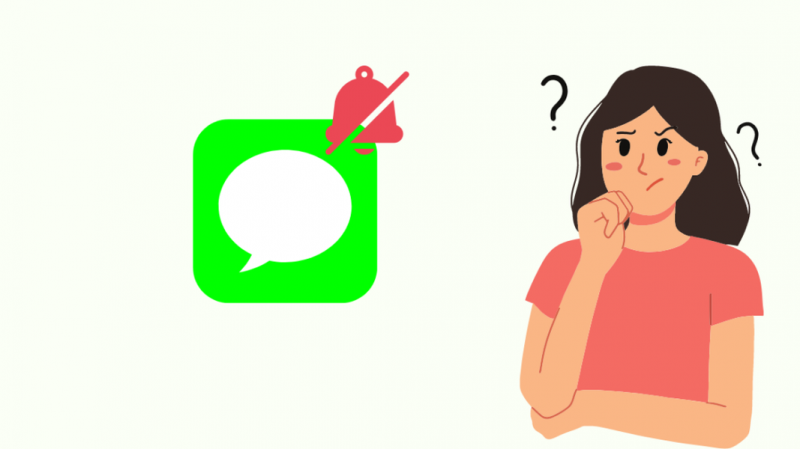
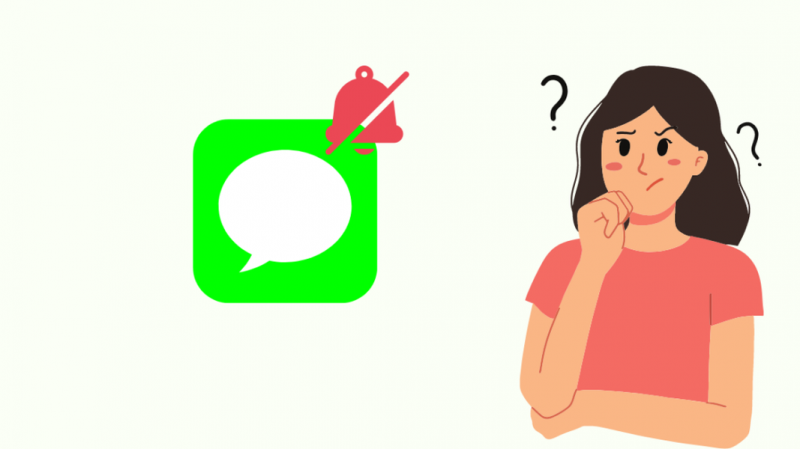
iPhone ima način osredotočenosti, ki deluje kot način Ne moti, vendar prikaže vsa obvestila, ki ste jih prejeli, ko je bil vklopljen, ko ga izklopite.
Če je ta način vklopljen, kot vljudnost do vaših stikov, tako da vedo, kdaj lahko pričakujejo odgovor na svoja sporočila, jim iMessage sporoči, da imate trenutno izklopljena obvestila.
Če niso nastavili načina osredotočenosti, da dovoli obvestila nekaterih stikov, vsa obvestila vseh stikov ne bodo opozorila osebe, ki uporablja telefon.
Videli bomo, kako lahko izklopite način osredotočenosti, če ste ga vklopili pomotoma, in kako lahko dodate izjeme načinu osredotočenosti.
Videli bomo tudi, kaj lahko storite, če način ostrenja ni vklopljen, vendar še vedno vidite, da so obvestila na drugi strani utišana.
Izklopite način ostrenja
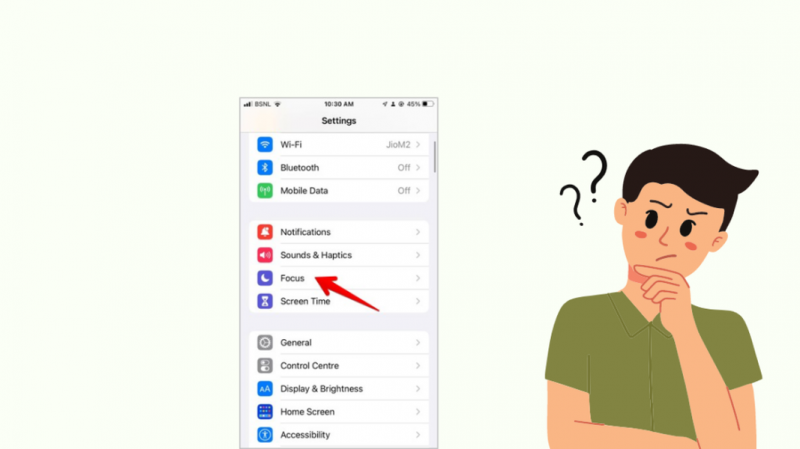
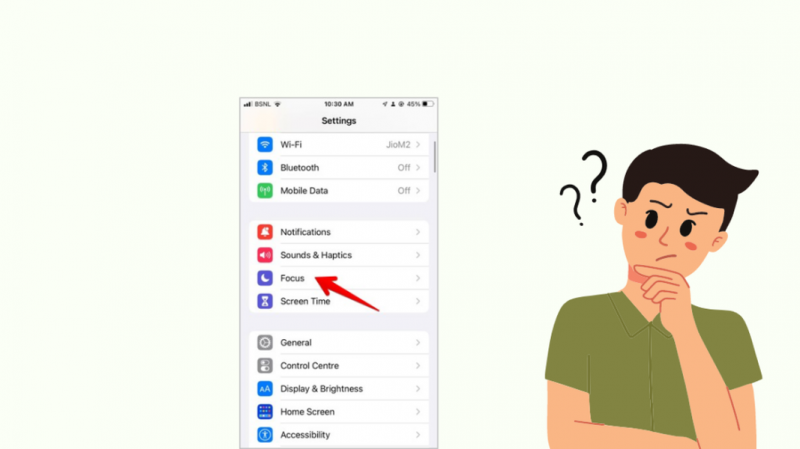
Osebo, ki ima sporočilo o utišanem obvestilu, lahko najprej prosite, naj izklopi način osredotočenosti, če ga ima vklopljenega.
Način osredotočenosti je tisto, zaradi česar iMessage prikaže to opozorilo, tako da izklopite način osredotočenosti v napravah iOS:
- Za odpiranje povlecite navzdol z zgornjega desnega dela zaslona Nadzorni center .
- Tapnite Fokus .
Lahko se tudi dotaknete in zadržite ikono Focus na zaklenjenem zaslonu, da izklopite način Focus.
Povejte jim, naj osredotočenost vklopijo le, ko želijo blokirati vsa obvestila in se želijo osredotočiti na to, kar počnejo.
Lahko jih tudi prosite, naj preverijo, ali so ikona polmeseca v njihovem klepetu z vašim na iMessage, in če to storijo, bodo morali vklopiti obvestila za klepet prek iMessage.
Izklopite Focus Share
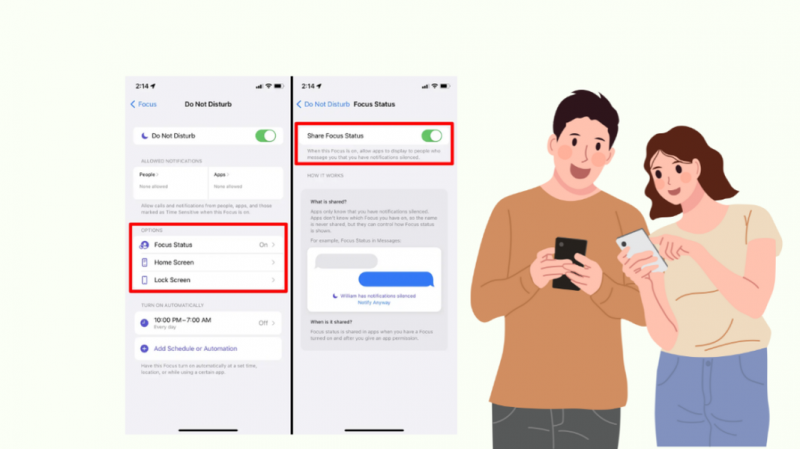
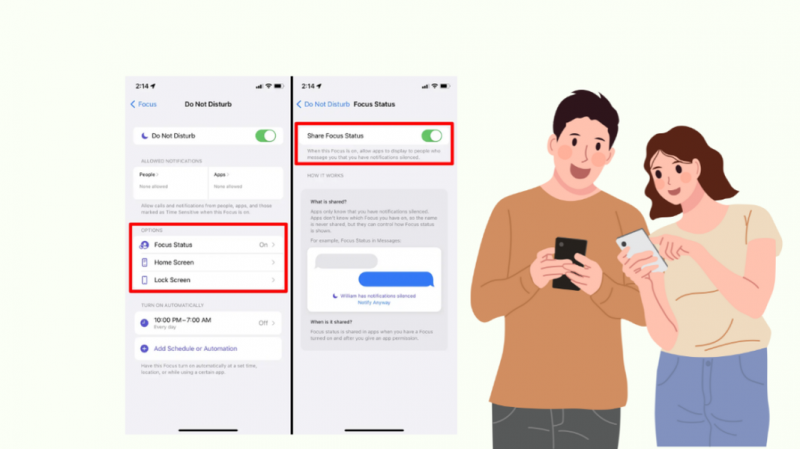
Naprave Apple prav tako omogočajo skupno rabo Focusa med napravami, ki uporabljajo isti Apple ID, tako da vklop Focusa na eni napravi izklopi za vse naprave, ki uporabljajo isti Apple ID.
Vaš stik iMessage je morda vklopil Focus na svojem iPadu ali Macu in ga posledično vklopil tudi za svoj iPhone, ker je imel vklopljeno Focus Share.
Prosite jih, naj izklopijo Focus skupno rabo v sistemu iOS, tako da sledijo spodnjim korakom:
- Pojdi do nastavitve .
- Tapnite Fokus .
- Ugasni Delite med napravami .
Če želite to narediti v sistemu Mac:
- Kliknite na Apple ikona v zgornjem desnem kotu zaslona.
- Izberite Sistemske nastavitve > Obvestila in fokus .
- Odkljukajte Delite med napravami . Potrditveno polje najdete pod seznamom na levi strani okna.
- Potrdite poziv, ki se prikaže.
Ko je nastavitev Focus Share izklopljena, preverite, ali opozorilo o utišanih obvestilih izgine, ko poskušate osebi poslati sporočilo na iMessage.
Dovolite aplikaciji Stiki prek načina ostrenja
Način osredotočenosti vam omogoča, da v nujnih primerih omogočite dostop določenim stikom, zato prosite osebo, ki ima utišana obvestila v iMessage, naj vas doda na seznam izvzetih stikov.
To jim bo omogočilo, da bodo še naprej uporabljali način Focus, kadar koli bodo želeli, vendar boste lahko prišli do njih, saj ste izvzeti iz omejitev, ki jih je Focus postavil na telefon.
Če želite dovoliti stik v načinu osredotočenosti:
- Odprto nastavitve .
- Pojdi do Fokus in izberite način ostrenja, v katerega želite dodati stik.
- Tapnite Ljudje , nato pa + gumb pod Dovoljene osebe .
- Izberite stik, za katerega želite narediti izjemo, in tapnite Končano .
Prosite jih, naj preverijo seznam dovoljenih oseb za vaš stik, in ko je tam, vklop tega načina osredotočenosti ne bo zaustavil obvestil od tega stika.
Morda bodo morali to storiti za vse trenutno nastavljene načine ostrenja, če vas želijo prepustiti, ne glede na način ostrenja, ki so ga vklopili.
Dodajte svoj stik med priljubljene
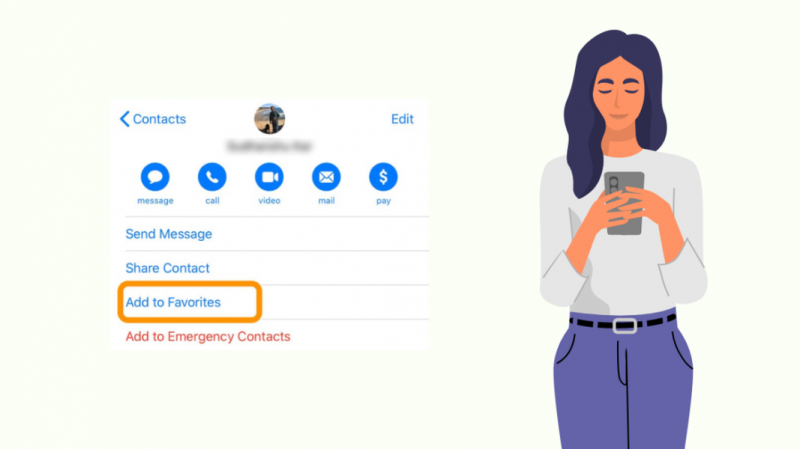
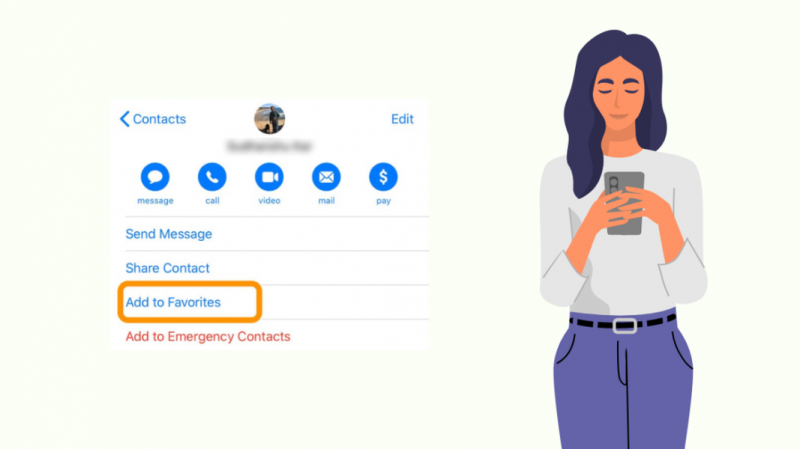
Med priljubljene lahko dodate kateri koli stik, ki ga želite prepustiti, medtem ko je Focus vklopljen, ne da bi brskali po nastavitvah Focusa.
Prosite osebo, naj vaš stik doda na seznam priljubljenih, tako da sledi spodnjim korakom:
- Pojdi do Kontakti .
- Pomaknite se navzdol in izberite pogodbo, ki jo želite dodati med priljubljene.
- Ponovno se pomaknite navzdol in tapnite Dodaj med priljubljene .
Vsi stiki na seznamu priljubljenih bodo zaobšli vse načine ostrenja, vključno z načinom Ne moti, kar pomeni, da vam ni treba dodati stika posebej v vsak način ostrenja, ki ga uporabljate.
Znova zaženite telefon
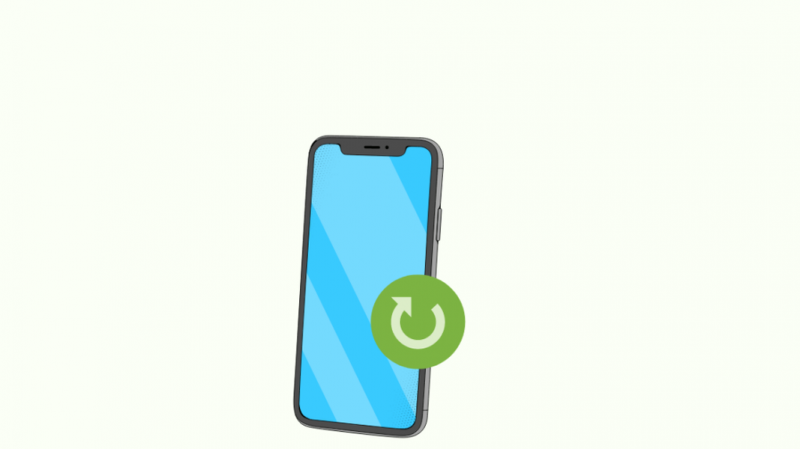
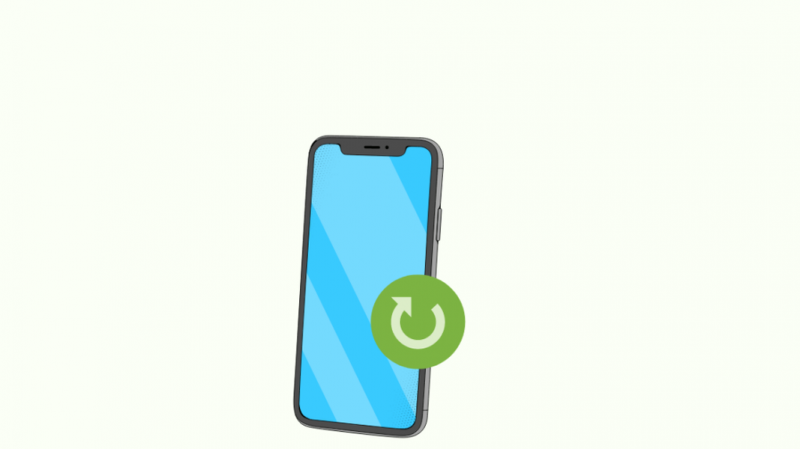
Če se zdi, da izklop načina osredotočenosti ali dodajanje vašega stika med priljubljene ni povzročilo izginotja sporočila o utišanih obvestilih, lahko osebo prosite, naj znova zažene telefon.
Za ponovni zagon telefona:
- Pritisnite in držite tipko za vklop.
- Ko se prikaže drsnik, z njim izklopite telefon.
- Ko se telefon izklopi, pritisnite in držite gumb za vklop, dokler se telefon znova ne vklopi.
Ko se telefon osebe znova zažene, lahko preverite iMessage, da vidite, ali je opozorilo izginilo.
Lahko jih prosite, naj večkrat znova zaženejo telefon, če prvi ponovni zagon ni naredil ničesar.
Posodobite iOS
Če se zdi, da ponovni zagon ne deluje, jih prosite, naj posodobijo iOS v svojem telefonu, da bo popravljena kakršna koli napaka, zaradi katere se je opozorilo pojavilo.
Če želite posodobiti iOS:
- Odprto nastavitve .
- Tapnite Splošno , nato izberite Posodobitev programske opreme .
- Tapnite Prenesite in namestite in namestite posodobitev.
Telefon se bo znova zagnal, ko bo posodobitev končana, zato znova preverite iMessage in preverite, ali obvestila niso več utišana.
Obrnite se na Apple


Če iMessage še vedno prikazuje utišano opozorilo o obvestilih, tudi potem ko je preizkusil vse, o čemer sem govoril, osebo prosite, naj odnese telefon v bližnjo trgovino Apple Store, da si telefon ogledajo.
Morda gre za težavo s programsko opremo, ki jo lahko Apple običajno odpravi brezplačno.
Lahko poskusite popraviti tudi po telefonu, tako da kontaktirate Apple podpora .
Končne misli
Biti blokiran se razlikuje od načina Ne moti ali Osredotočenosti in ne boste prejeli opozorila o utišanju obvestil, če ste bili blokirani.
Sporočila preprosto ne bi bila dostavljena, ne glede na to, kdaj poskusite poslati sporočilo.
Način osredotočenosti je zmogljivo orodje, ki vam pomaga pri opravljanju naloge, ne da bi vas telefon motil, vendar bodite previdni, saj nujni klici ali sporočila ne bodo sprejeti, razen če ste nastavili tako, da dovolite sprejem sporočil in klicev določenih ljudi .
Morda boste uživali tudi v branju
- Ali iMessage postane zelen, ko je blokiran? [odgovarjamo]
- Ali bo iMessage sporočil Dostavljeno, če je telefon izklopljen? Odgovarjamo!
- Kako popraviti napako pri odjavi v iMessage: Preprost vodnik
- Telefonska številka ni registrirana pri iMessage: preproste rešitve
- Ali lahko načrtujete SMS na iPhone?: Hitri vodnik
Pogosto zastavljena vprašanja
Ali lahko nekdo vidi, če ga utišate v iMessage?
Če ste nekoga utišali v iMessage, ta ne bo opozorjen, da ste to storili.
Če imate vklopljen način osredotočenosti, bo oseba, ki ji pošiljate sporočila, videla, da imate obvestila tiho.
Ali utišana obvestila pomenijo blokirana?
Če v klepetu piše, da so bila obvestila utišana, to ne pomeni, da vas je ta stik blokiral.
Morda so vklopili način osredotočenosti na eni od svojih naprav Apple, ki bo utišal vsa obvestila v vseh njihovih napravah.
Kako lahko vem, ali sem blokiran v iMessage?
Če bi bili v iMessage blokirani, ne bi prejemali nobenih posodobitev stanja o sporočilih, ki ste jih poslali.
Ne boste vedeli, ali je bilo sporočilo dostavljeno ali ga je oseba prebrala, saj ga sploh ni prejela.
Ali blokirana sporočila iMessage postanejo zelena?
Ko se sporočila iMessage obarvajo zeleno, vam ne pošiljajo več sporočil prek iMessage in uporabljajo običajno storitev SMS.
To lahko pomeni, da so vas blokirali v iMessage ali izgubili internetno povezavo.